
Desde que foi lançado, o Gmail é, sem sombra de dúvidas, o webmail queridinho de todos que utilizam e-mail baseado na web devido aos seus recursos e facilidade de uso. Há algum tempo existe um recurso no Gmail que poucas pessoas utilizam, talvez por não saberem como configurar, que é a opção de você receber e-mails de várias contas em sua conta do Gmail. O recurso funciona da seguinte forma: Você recebe seus e-mails do Gmail normalmente em sua conta e pode configurar o programa para receber também as suas mensagens que chegam, por exemplo, no e-mail fornecido por seu provedor de acesso.
Efetuar essas configurações é bastante fácil e pode te economizar um bom tempo e, certamente, tornará a sua experiência com webmails bem mais agradável pois ao invés de ter que acessar várias páginas para checar o seu e-mail, basta que você acesse o seu Gmail e veja todos os seus e-mails de todas as contas.
Vamos botar a mão na massa para configurar este recurso no Gmail? Vale lembrar que para configurar esta opção o seu outro e-mail deverá ter habilitado o recurso de receber mensagens através de POP3. Entre em contato com o seu provedor para obter essa informação e as configurações necessárias para prosseguir.
- Acesse o seu Gmail e clique em “Configurações”;
- Vá até a guia “Contas”;
- Na seção “Receber mensagens de outras contas” clique em “Adicionar uma conta de e-mail que você possui”;
- Abrirá uma janela pop-up onde, inicialmente, você deverá digitar o seu endereço de e-mail. Clique em “Próxima etapa” para prosseguir;
- Na próxima tela, será solicitado os dados para acesso à conta. Estes dados são fornecidos pelo seu atual provedor de e-mails. Preencha-os da seguinte forma:
- Nome de usuário: o seu login (ou e-mail) da conta que será adicionada.
- Senha: a sua senha de acesso à conta de email que será adicionada.
- Servidor POP: o endereço do servidor de mensagens.
- Porta: Geralmente utiliza-se a porta 110 (POP3)
- Selecione somente a seguinte opção: “Marcar as mensagens recebidas…”
- Clique em “Adicionar Conta” para prosseguir;
- Na próxima tela, marque a opção “Sim, desejo poder enviar e-mail como…”. Clique em “Próxima Etapa”;
- Nesta tela, você deverá preencher o seu nome ou o nome que você deseja para os e-mails enviados através desta conta que estamos adicionando. Clique em “Próxima Etapa” para continuar;
- Neste ponto, o Gmail precisará verificar se o endereço de e-mail que está sendo adicionado é mesmo seu, então será enviado para o seu e-mail uma mensagem para que você possa confirmar a propriedade da conta. Clique em “Enviar Confirmação”.
- Verifique seu e-mail para receber o código de confirmação, copie o código e cole na caixa apropriada para que o seu endereço de e-mail seja confirmado e então clique no botão “Confirmar”.
Após efetuar essas configurações, a sua conta do Gmail irá buscar periodicamente seus e-mails no servidor que foi especificado e marcará as mensagens como sendo daquela conta específica, desta forma, se você quiser visualizar apenas os e-mails provenientes desta conta, poderá selecionar o marcado do lado esquerdo e todas as outras mensagens serão temporariamente ignoradas.
Se você seguiu todos os passos, ao clicar em “Escrever e-mail”, você poderá escolher qual remetente estará enviando a mensagem, se o remetente Gmail ou o remetente que você acabou de configurar com os dados da sua outra conta de e-mail.
Um outro uso para esse recurso é a possibilidade de efetuar o backup das suas mensagens caso a sua conta de e-mail não tenha muito espaço para armazenagem.



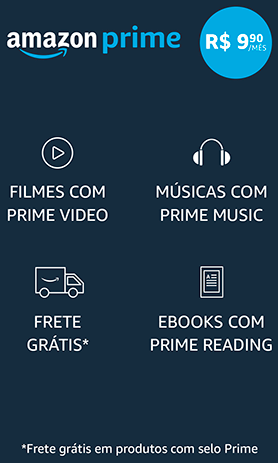
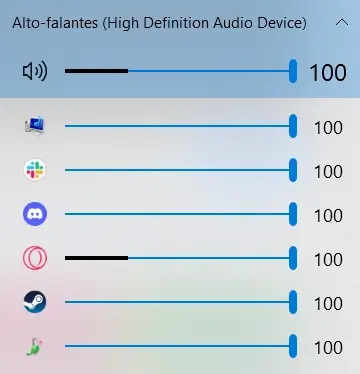
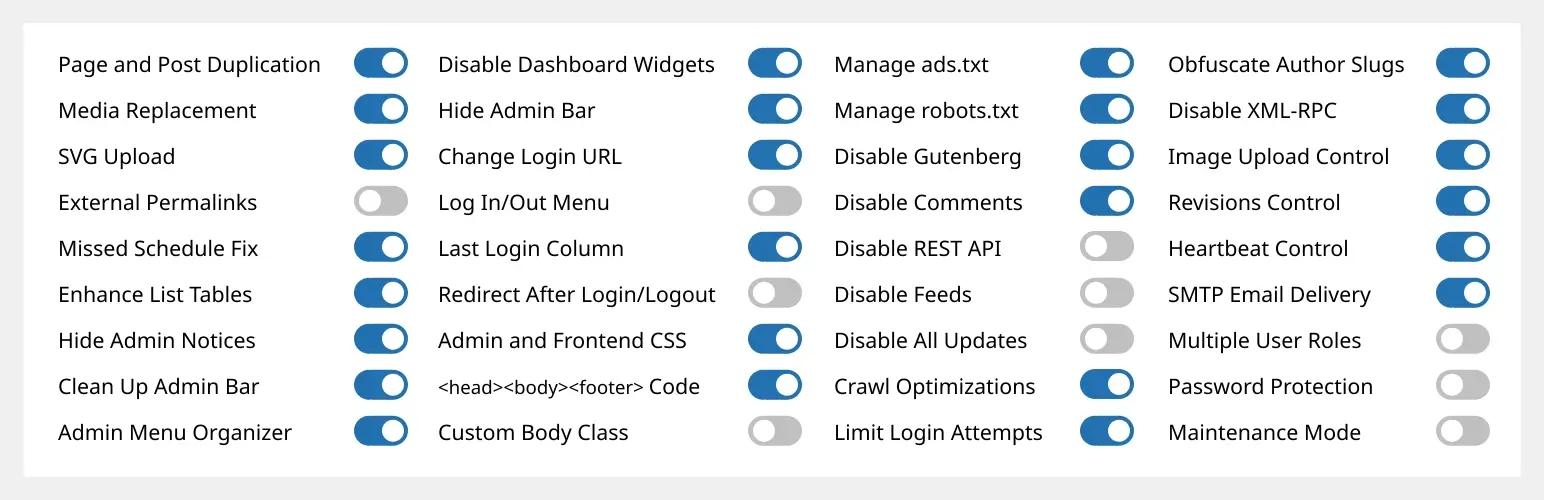



Guilherme, excelente dica que com certeza facilita o dia-a-dia de gente como nós que tem email para spam, negócios, etc…
abs!
Parabéns pela dica.
Consegui fazê-lo funcionar para três contas de E-mail, Para uma delas contudo, não rolou.
É uma conta que tenho no Google Apps. Não sei porque cargas d´água o Gmail não consegue remeter o código de confirmação para esta conta — o que portanto impede-me de cadastrá-la.
Alguma dica?